Nội dung được cá nhân hóa có thể làm hài lòng người dùng của bạn và mang lại trải nghiệm ngay từ lần tương tác đầu tiên với ứng dụng của bạn dựa trên tùy chọn, lịch sử sử dụng và ngôn ngữ của họ. Firebase cho phép bạn xác định đối tượng dựa trên số liệu Google Analytics và tùy chỉnh ứng dụng của bạn bằng Cấu hình từ xa Firebase trực tiếp từ bảng điều khiển Firebase.
Khi sử dụng kết hợp hai tính năng này, bạn có thể tùy chỉnh màn hình chào mừng quay lại của ứng dụng cho người dùng lặp lại dựa trên tùy chọn hoặc hoạt động của họ trong ứng dụng của bạn.
Hướng dẫn này sẽ hướng dẫn bạn quy trình tạo màn hình "chào mừng trở lại" được cá nhân hóa của riêng bạn trên Android.
Để bắt đầu, bạn cần có ứng dụng Android được kết nối với dự án Firebase. Nếu bạn chưa có, hãy xem Bắt đầu dành cho Android để kết nối ứng dụng của bạn.
Tổng quan triển khai
Việc triển khai màn hình chào mừng được cá nhân hóa cho ứng dụng của bạn bao gồm 3 bước chính:
- Thiết lập Cấu hình từ xa để giữ các tham số cho các thành phần được cá nhân hóa. Ví dụ: bạn có thể lưu trữ thông báo màn hình chào mừng dưới dạng tham số. Bằng cách này, bạn có thể cập nhật tin nhắn mà không cần xuất bản lại ứng dụng của mình.
- Thiết lập Analytics để xác định đối tượng và/hoặc thuộc tính người dùng cho Cấu hình từ xa nhằm nhắm mục tiêu người dùng của bạn. Cả hai tính năng đều có thể được sử dụng để nhắm mục tiêu; tuy nhiên, có những khác biệt quan trọng giữa chúng. Những ưu điểm tương đối của từng loại sẽ được thảo luận sau trong hướng dẫn này.
- Định cấu hình các điều kiện Cấu hình từ xa để tùy chỉnh tham số của bạn dựa trên đối tượng hoặc thuộc tính người dùng Analytics mà bạn thiết lập.
Thiết lập thông số trong Remote Config
Khi bạn xác định được các thành phần của ứng dụng mà bạn muốn tùy chỉnh, hãy sử dụng Cấu hình từ xa để lưu trữ các tham số. Chúng ta sẽ khám phá cách cá nhân hóa thông báo trên màn hình chào mừng trong phần còn lại của hướng dẫn này.
Việc cần làm trong bảng điều khiển Firebase
- Chuyển đến trang tham số Cấu hình từ xa trong bảng điều khiển Firebase. Nếu bạn chưa bao giờ định cấu hình Cấu hình từ xa trong ứng dụng của mình, hãy nhấp vào Thêm thông số đầu tiên của bạn .
Điền vào một khóa tham số và giá trị mặc định. Ví dụ:
welcome_messagevàWelcome to this sample app.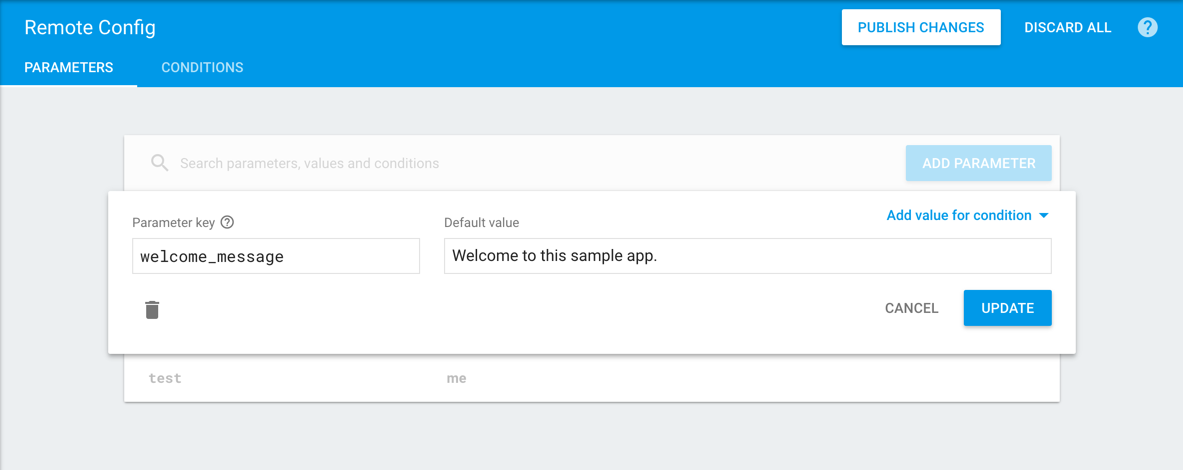
Nhấp vào Xuất bản Thay đổi .
Việc cần làm trong ứng dụng Android
Thêm mã để đọc và hiển thị tham số bạn vừa thêm vào ứng dụng của mình trong bảng điều khiển Firebase. Ví dụ:
final FirebaseRemoteConfig config = FirebaseRemoteConfig.getInstance(); config.getInstance.fetch(CACHE_EXPIRATION_MS) .addOnCompleteListener(this, new OnCompleteListener<Void>() { @Override public void onComplete(@NonNull Task<Void> task) { if (task.isSuccessful()) { config.activateFetched(); String welcomeMessage = config.getString("welcome_message"); } } });Bạn cũng có thể làm theo các bước trong Sử dụng Firebase Remote Config trên Android để đọc và hiển thị tham số bạn đã tạo trong bảng điều khiển. Nếu bạn gặp khó khăn, hướng dẫn về Android sẽ hướng dẫn bạn cách triển khai ứng dụng mẫu đang hoạt động.
Bật chế độ nhà phát triển để xem các thay đổi cấu hình ngay lập tức trong khi thử nghiệm.
Kiểm tra xem nó có hoạt động không
- Mở ứng dụng của bạn và đảm bảo rằng ứng dụng đó hiển thị giá trị hiện tại của tham số trong Giao diện người dùng cấu hình từ xa .
- Thay đổi giá trị trong bảng điều khiển và nhấp vào Xuất bản Thay đổi
- Khởi động lại ứng dụng của bạn. Giá trị tham số mới sẽ được hiển thị.
Thiết lập đối tượng hoặc thuộc tính người dùng của Analytics
Ở bước này, bạn sẽ sử dụng Analytics để xác định những người dùng sẽ xem nội dung được cá nhân hóa. Trong hướng dẫn này, chúng tôi sẽ sử dụng thuộc tính người dùng để thực hiện việc này nhưng bạn cũng có thể xác định Đối tượng . Các cách tiếp cận này tương tự nhau, nhưng bạn nên lưu ý rằng sau khi người dùng được thêm vào Đối tượng, họ không thể rời khỏi hoặc bị xóa đối tượng đó. Nếu thuộc tính bạn muốn sử dụng để nhắm mục tiêu có thể thay đổi, thay vào đó hãy sử dụng thuộc tính người dùng.
Việc cần làm trong bảng điều khiển Firebase
- Chuyển đến trang thuộc tính người dùng Analytics trong bảng điều khiển Firebase. Nhấp vào Thuộc tính người dùng mới .
Đặt tên và mô tả cho thuộc tính người dùng. Ví dụ: nếu bạn đang tùy chỉnh một ứng dụng dựa trên việc người dùng thích chó hay mèo, bạn có thể đặt tên ứng dụng đó là
animal_preference.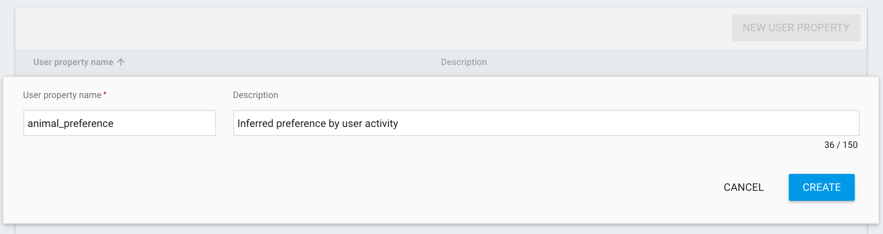
Nhấp vào Tạo .
Việc cần làm trong ứng dụng Android
- Làm theo các bước trong Đặt thuộc tính người dùng để tìm hiểu cách đặt thuộc tính người dùng trong ứng dụng của bạn. Ví dụ: bạn có thể hỏi người dùng xem họ thích mèo hay chó hơn và đặt giá trị chuỗi tương ứng. Bạn có thể bỏ qua các bước để đăng ký sản phẩm của mình trong bảng điều khiển như bạn đã làm ở phần trước.
- Làm theo các bước trong Sự kiện gỡ lỗi để bật chế độ gỡ lỗi cho ứng dụng của bạn.
Kiểm tra xem nó có hoạt động không
- Mở ứng dụng của bạn và điều hướng đến nơi đặt thuộc tính người dùng của bạn.
- Mở trang DebugView của Analytics trong bảng điều khiển Firebase.
- Hãy xem liệu có bất kỳ thuộc tính người dùng nào đã được đặt hay không (có thể có một vài phút chậm trễ trước khi mọi thứ hiển thị).
Định cấu hình các điều kiện Cấu hình từ xa
Giờ đây, khi ứng dụng của bạn có các thông số có thể định cấu hình và thuộc tính người dùng (hoặc đối tượng) để sử dụng làm biến, bạn có thể tạo điều kiện để cá nhân hóa giá trị của thông số.
Việc cần làm trong bảng điều khiển Firebase
- Chuyển đến Cấu hình từ xa trong bảng điều khiển Firebase.
- Nhấp vào tham số của bạn để chỉnh sửa nó.
- Nhấp vào Thêm giá trị cho điều kiện .
- Chọn Xác định điều kiện mới .
- Đặt tên cho tình trạng của bạn. Ví dụ: "Thích mèo" để phản ánh sở thích của người dùng trước đó.
Trong Áp dụng nếu , hãy chọn Thuộc tính người dùng (hoặc Người dùng trong đối tượng nếu bạn đã tạo Đối tượng trong Analytics) rồi chọn thông số cũng như xác định mối quan hệ có điều kiện với các giá trị thông số của bạn.
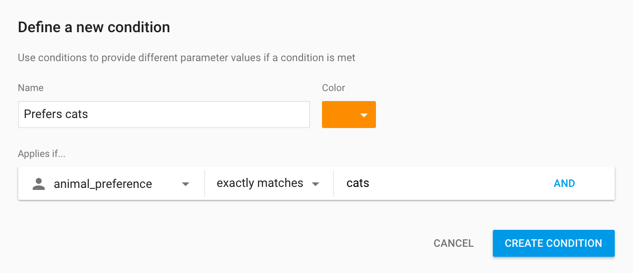
Nhấp vào Tạo điều kiện .
Nhập một giá trị để phản ánh điều kiện mới. Ví dụ: thông điệp chào mừng dành cho "Thích mèo" có thể là "Meo meo!".
Nhấp vào Cập nhật để lưu các thay đổi của bạn.
Nhấp vào Xuất bản Thay đổi để bật các điều kiện và giá trị mới trong ứng dụng của bạn.
Kiểm tra xem nó có hoạt động không
- Mở ứng dụng của bạn và điều hướng đến nơi đặt thuộc tính người dùng của bạn.
- Mở trang DebugView của Analytics trong bảng điều khiển Firebase.
- Hãy xem liệu có bất kỳ thuộc tính người dùng nào đã được đặt hay không (có thể có một vài phút chậm trễ trước khi mọi thứ hiển thị).
- Khởi động lại ứng dụng của bạn và xác minh rằng các yếu tố được cá nhân hóa của bạn đã được đặt.

